Intel Galileo merupakan suatu board yang sekelas dengan komputer ber-Pentium III dan dapat menjalankan sebuah sistem operasi. Sistem operasi yang dapat berjalan di Intel Galileo adalah Linux dengan distro Yocto.
Cara instalasi Linux dalam Intel Galileo cukup mudah. Pada dasarnya kita hanya membuat bootable operating system ke dalam suatu microSD. MicroSD yang dibutuhkan pun tidak memerlukan memori yang besar, cukup 2 GB saja. Akan tetapi, microSD tersebut harus termasuk dalam HighClass, minimal kelas 4.
Pembuatan bootable ini dapat dikerjakan menggunakan sistem operasi Windows, Linux, dan Mac OS. Tapi sebelumnya kita harus mengunduh linux terlebih dahulu. Linux tersebut dapat kita download di software.intel.com/en-us/iot/download. Untuk menginstalnya, silahkan sesuaikan dengan sistem operasi yang kita gunakan.
Menginstal Menggunakan Windows
Pertama, ekstrak terlebih dahulu hasil unduhan menggunakan aplikasi 7-zip, ingat pakai 7-zip. Kemudian, unduh aplikasi Win32DiskImager lalu instal. Buka win32DiskImager, lalu pilih gambar folder (1). Kemudian buka folder hasil ekstrak danpilih file dengan tipe .direct. Kemudian pilih drive letter (2) dari microSD yang anda gunakan. Lalu klik tombol write (3).
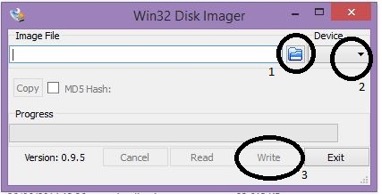
Setelah selesai proses writing-nya, bisa dicek terlebih dahulu. Dalam MicroSD seharusnya terdapat file-file seperti berikut ini:
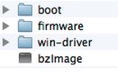
Menginstal Menggunakan Linux
Format MicroSD yang akan digunakan menjadi format FAT. Setelah itu, buka Terminal kemudian ketikkan cd ~/Desktop/. Cari letak microSD dengan mengetikan sudo fdisk -1, jika diminta password silakan masukan password yang anda gunakan. Lalu cari letak microSD yang digunakan (biasanya /dev/sdb* — tanda bintang bisa berisi 1, 2, 3, dan lainnya).
Kemudian buat bootable dengan cara mengetikan sudo dd if=iot-devkit-version-mmcblkp0.direct of=/dev/diskname bs=3M conv=fsync
Ganti diskname dengan letak microSD yang digunakan dan version dengan versi yang digunakan. Setelah selesai, buka microSD lalu cek file-nya. Seharusnya ada file seperti berikut ini:
![]()
Menginstal Menggunakan Mac OS
Untuk Mac OS prosesnya mirip seperti Linux. Format terlebih dahulu microSD yang digunakan menjadi format FAT. Setelah itu buka Terminal, kemudian ketikan cd ~/Desktop/. Kemudian ketikkan diskutil list untuk mengetahui letak microSD yang digunakan.
Setelah itu unmount microSD dengan mengetik diskutil unmountDisk disk# (ganti # dengan nomor microSD yang digunakan). Kemudian write microSD dengan mengetik sudo dd bs=8m if=iot-devkit-version-mmcblkp0.direct of=/dev/disk# (ganti version dengan versi yang digunakan dan # dengan letak microSD).
Jika diminta password, isikan password yang anda gunakan. Tunggu sampai selesai, kemudian cek kembali seharusnya terdapat file seperti berikut ini:
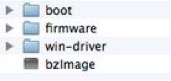
~
Setelah selesai membuat bootable, eject microSD lalu pasang ke dalam board Intel Galileo. Tunggu sampai proses boot selesai. Setelah selesai, buka dengan koneksi serial. Untuk detailnya tentang ini, bisa membaca tutorial instalasi Linux Yocto di Intel Developer Zone (versi Windows, Mac OS X, Linux)
* Artikel ini ditulis oleh Aulia Faqih, seorang Intel Innovator dan dosen di UIN Sunan Kalijaga Yogyakarta dan Intel Innovator.